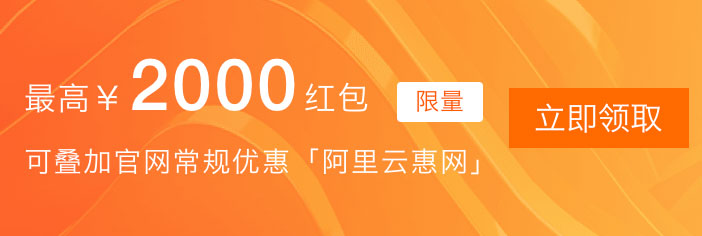阿里云服务器:[活动地址]
购买可领取:[阿里云2000元代金券]
现在提到购买云服务器,无论是个人站长还是企业用户,都将阿里云作为云服务器的首选服务商,阿里云服务器可以用来建设网站或者部署小程序、APP系统等应用。那么,很多新手想买阿里云服务器,但不知道在阿里云服务器官网购买云服务器的完成流程是怎么样,特别是购买的时候如何根据自己网站类型或应用的访问量、数据量、程序代码来选择配置适合自己的云服务器配置,还有从购买过程中有没有什么优惠。下面就为大家展示下在阿里云服务器官网购买流程完整版图文教程。
第一步:进入阿里云服务器官网,登录阿里云账号,如果没有账号记得新注册一个并完成实名认证,登录之后记得上阿里云官方云小站领取最新云产品通用代金券,在购买阿里云服务器的时候可以直接抵扣现金使用,目前金额为100元和300元的代金券基本上我们都能用的上,这是我们购买阿里云服务器不可失去的优惠福利。
云小站地址:https://www.aliyun.com/minisite/goods
以下是购买阿里云服务器完整图文流程
第二步:点击首页-产品分类-弹性计算-第一个就是云服务器ECS(点击进入)。
第三步:勾选需要购买的云服务器相关配置,比如:付费模式、地域及可用区、实例、购买实例数量、镜像、存储等信息。
这里我们重点介绍下付费模式、地域及可用区、实例、购买实例数量、镜像、存储怎么选择。
1、付费模式:一般选择包年包月就可以了,如果是短期测试,可选择按量付费;
2、地域及可用区:如果我们业务在国内就选择国内的地域,不过要记住国内地域是需要备案的,如果我们的业务面向海外地域或不想备案,就选择香港,新加坡,美西,美东均可,国外地区不需要备案,购买后直接就可以使用。直接绑定域名就可打开你的网站了;
3、实例:这是很多新手用户不知道如何选择地方,一般来说个人用户选择共享型s6就可以,普通企业用户选择计算型实例,目前阿里云可供选择的实例规格有:通用型,计算型,内存型,大数据型,高频型,入门级共享型等,阿里云已经根据应用场景给我们推荐了对应的云服务器型号,参考资料:配置选型,选型最佳实践
如果我们只是搭建一个普通企业网站,性能比较均衡的,那我们就可以选择通用型,通用网络增强型即可。普通企业网站我们推荐一般选择个2核4G或8G以上配置就足够了。也可参照下表选择:
| 配置 | 适用场景 |
|---|---|
| 1核CPU/1G内存/1M公网宽带 | 个人博客或者初期访问量较少的展示类Web应用 |
| 2核CPU/4G内存/3M公网宽带 | 论坛、门户类网站,用户活跃性与访问量较高,选保证足够的资源空间,提升访问速度。 |
| 2核CPU/8G内存/5M公网宽带 | 对官网、品牌较为重视的政府、企业等,网站浏览更加流利顺畅,提升政府、品牌形象。 |
| 4核CPU/8G内存/8M公网宽带 | 视频、购物类网站,包含庞大的数据信息,迅速的信息处理能力保证网站的点播、交易正常进行。 |
| 8核CPU/16G内存/10M公网宽带 | 游戏、软件类网站,对开发、测试、环境要求较高的游戏软件类网站,较高的资源配置带来更强劲的计算性能,保证业务需求。 |
3、购买实例数量:这表示的是你购买的云服务器数量,想买几台买几台就是了;
4、镜像:镜像就是云服务器的操作系统,公共镜像是纯系统需要自己安装环境,自定义镜像是如果你账户有的话可以直接用,不过新手用户一般都没有,共享镜像是别人共享给你的镜像,镜像市场是第三方已经预装了操作系统、应用环境和各类软件,无需配置,可一键部署云服务器。满足建站/应用开发/可视化管理等个性化需求。
5、存储:就是你云服务器的系统盘和数据盘,一般来说系统盘足够使用了,数据盘一定要买,具体大小根据自己网站程序或者应用的大小来买就行了。
第四步:点击“下一步:网络和安全组”,这一步我们需要设置:网络、公网IP、安全组、带宽。
- 网络:选择默认的就可以;
- 公网IP:会自动分配一个公网IP;
- 安全组:可以提前设置好安全组,也可以购买之后在设置,具体设置步骤可参考:安全组规则设置
- 带宽值:就是你云服务器的带宽大小,最小是1M,最大可选择200M,不过需要注意的是带宽超过6M之后,收费标准会增加不少,建议尽量选择6M以内的带宽。
阿里云服务器购买流程2
第五步:我们点击“下一步:系统配置”,进入到系统配置界面。
这里我们设置登录赁证、登录密码和确认密码。
第六步:点此下一步“分组设置”,这里我们可以将所购买的云服务器分到组织与业务,技术与用途,财务分账等不同的部门。
第七步:选购后点击“确认下单”,这里我们就可以使用阿里云代金券了,系统会根据订单金额自动匹配可使用的代金券,我们只需勾选最大面额的代金券即可。
最后,我们只需要等一两分钟,即可在控制台看到并管理自己买的阿里云服务器了。
相关教程文章推荐:
其实购买阿里云服务器购买流程此前小编已经介绍过很多次了,比如:
- 阿里云服务器购买图文教程及注意事项 作为国内最大的云服务器商,阿里云自2015财年首次披露云计算营收后,由当年12.71亿元营收增长到现在营收400亿元,六年间增长31倍,年复合增长率高达99%......
- 阿里云服务器购买过程中必须了解的注意事项 很多朋友会因为项目的需要,购买了阿里云服务器,但是购买过程中往往不知道哪些地方需要注意,有的不清楚该如何选购云服务器配置,有的选错了地域、带宽,导致项目在云服务器上的运行不甚满意....
只不过这次把购买阿里云服务器的更多细节和图文展示出来,更直观的让大家了解如何通过阿里云服务器官网购买云服务器。
阿里云服务器:[活动地址]
购买可领取:[阿里云2000元代金券]
- 我的微信
- 这是我的微信扫一扫
-

- 我的微信公众号
- 我的微信公众号扫一扫
-